전원을 끄고, 전원 코드를 뽑은 후, 모든 배선이 분리되어 있는지 확인합니다. 코드가 손상되어 감전 또는 화재가 발생할 수 있습니다.
정전기 방전으로 인해 프린터 부품이 손상될 수 있습니다. 이더넷 보드를 설치하기 전에 접지를 만져서 몸에서 정전기를 방전시켜야 합니다.
 버튼을 눌러 프린터의 전원을 끕니다.
버튼을 눌러 프린터의 전원을 끕니다.
전원 코드 및 USB 케이블과 같은 모든 케이블을 분리합니다.
두 개의 나사를 푼 다음 덮개를 제거합니다.
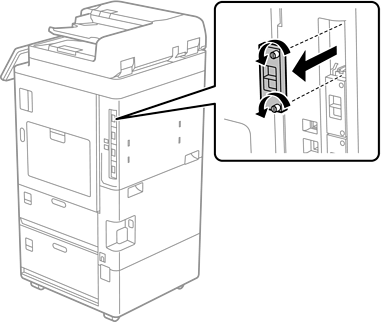
이더넷 보드를 이더넷 보드의 추가 인터페이스 슬롯에 똑바로 설치합니다.
이더넷 보드의 덮개를 제거하지 마십시오.
이더넷 보드의 단자를 만지지 마십시오.
두 개의 나사로 이더넷 보드를 고정합니다.
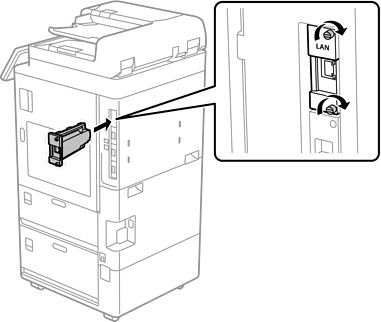
제거한 전원 코드와 USB 케이블을 연결합니다.
프린터 제어판의 홈 화면에서 다음 메뉴를 선택한 후 추가(LAN)가 표시되는지 확인합니다.
작업 상태 > 소모품/기타 > 옵션 > 추가(LAN)
추가 네트워크에 대한 관리자 비밀번호를 설정할 때 추가 네트워크 인터페이스 보드의 MAC 주소가 필요합니다. 이를 확인하려면 프린터 제어판에서 추가 네트워크에 대해 유선 LAN 상태를 선택하여 세부 정보를 표시하십시오. 이더넷 보드에 붙어있는 라벨의 MAC 주소를 확인할 수도 있습니다.
추가 네트워크 인터페이스 보드를 설치한 후 추가 네트워크를 설정합니다. 자세한 내용은 관련 정보를 참조하십시오.
추가 이더넷을 설정할 때 펌웨어를 업데이트하라는 메시지가 표시되면 추가 네트워크 인터페이스 보드가 설치된 상태에서 프린터 펌웨어를 업데이트하십시오.